
精品为您呈现,快乐和您分享!
收藏本站
应用简介
PictureOrganizer是一款图片管理软件,对各类图片进行分类管理,可以更好的区分不同格式的图片,更好的查询自己需要的图片。软件支持设置图片的大小和分辨率。
图片管理器是一款图片管理软件,对各类图片进行分类管理,可以更好的区分不同格式的图片,更好的查询自己需要的图片。软件支持设置图片的大小和分辨率。

特征
支持的文件类型有JPG、JPEG、JPeg 2000、未压缩TIF、TIFF、BMP、ICO、CUR、PCX、WMF、EMF、PSD
支持:PNG、TGA、EPS、PCT、ANI、FLC、TXT、BAT、LST、WRI、SYS、RTF、HTM、HTML
支持:DOC、AVI、MP3、MP4、FLV、RMI、MID、MPG、MOV、WMA、WMV等。
支持搜索主要多媒体文件类型,通过互联网显示、编辑、打印、播放、组织、发送和接收文档/文件。
通过LAN 支持整理图片、文档和多媒体文件。
图片、视频、音乐和文档的交叉引用查看器。
创建任意数量的相册、视频和音乐播放列表以及文档列表。
查找并显示图片、视频、声音、音乐、文本文件、文档和系统文件。
使用翻转、反转、旋转、调整大小、亮度、对比度、色彩饱和度和其他特殊效果等技术编辑图片/图像文件。
编辑整个图片或图片的选定区域。
将3D 文本和几何形状添加到多文档界面中显示的图片和图像中。
将图片的一部分剪切并粘贴到其他图片上。
使用图片组创建相册,以便于选择和定位。
通过拖放图片图标、图片缩略图或文件夹,将图片、多媒体文件和文档添加到相册中。
对相册或包中的图片进行排序和选择以供查看和打印。
保存任意数量的包含您喜爱的多媒体文件的文件夹列表,以便快速定位。
使用媒体播放器组件查找并播放WAV、MID、RMI、AVI、MPG、MPEG、MOV、MP3、MP4、FLV、WMV 和wma 文件。
出色的播放列表管理器,适用于具有播放历史记录的视频、音乐和声音文件。
打印带有页面和每张图像标题的图像。选择所有打印文本的字体和颜色。
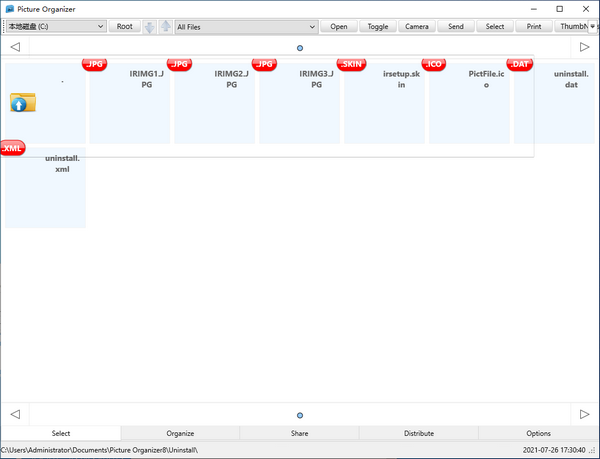
软件特点
将收到的包裹添加到相册并附上评论。
打印图片和相册图片。
新闻专辑幻灯片具有数百种过渡效果,同时在后台播放选定的MP3、MID、RMI、WMA 或wav 文件。
将音乐、声音和其他多媒体文件保存在相册中或添加到照片包中。
将相册中的所有文件复制到CD-ROM、Zip 磁盘、软盘、另一个文件夹或局域网中的另一个磁盘。
将包含大量图片和多媒体文件以及注释的包导出到RW CD ROM、Zip 或Jazz 磁盘和软盘以进行共享。
将包导入图片管理器并轻松添加到其他包和相册以保留描述和注释。
支持TWAIN 支持的设备、扫描仪和数码相机。
将照片和图片保存在相册数据库中,可以保存到CD等。
批量重命名、复制和转换。
从图片、多媒体和文档创建zip 文件。
解压缩Zip 文件。
多个图像编辑撤消。
为不同类型的窗口和窗口组件设置您自己的颜色。
相册和多媒体播放列表的备份和恢复。
支持Windows 2000、Windows XP、Windows Vista 以及Windows 7、8 和10。
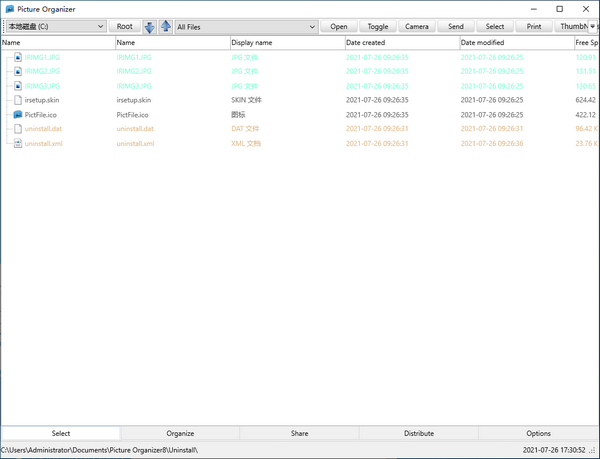
指示
您可以使用图片管理器来选择、编辑、打印、组织、发送照片和创建幻灯片。
第一个选项卡显示使用上面的“打开”按钮打开的所有文件夹的“文件选择”。
单击“组织”选项卡上的“新建”按钮,然后为相册、音乐列表、视频列表等选择“媒体”选项,即可创建相册、音乐和视频列表。
“照片编辑器”提供所有基本编辑功能以及绘图和添加文本。
幻灯片选项卡创建和播放2D 和3D 幻灯片。
单击“新建幻灯片”按钮创建幻灯片,单击左侧的“新建幻灯片”,然后单击“打开”按钮为幻灯片选择照片和音乐文件。
“分发”选项卡允许您对多个图像执行一些基本编辑功能,或创建“图像”的HTML 页面。
多媒体文件将播放音乐,
选定的声音和视频文件或播放列表中的声音和视频文件。云/电子邮件选项卡可让您通过电子邮件发送照片或相册,与3 个云服务共享照片,以及将照片、相册和幻灯片发送给运行在PC、Mahintosh、iOS 或Android 节目上的LAN 上的其他用户。与Photo Snap、Photo Show、Photo Show Pro 和文件查看器共享。
“缩略图”选项卡是“图片管理器”上的第一个选项卡,显示任何文件夹、相册或幻灯片中的照片。
单击“打开”按钮选择要显示照片的文件夹。您还可以在下面选择一个过滤器。
您可以从相册或幻灯片列表中进行选择,以从窗口底部附近的列表中显示。
单击照片周围的区域将在“编辑”选项卡上显示照片,以便您编辑照片。
编辑窗口允许您对照片进行许多更改。
所有常见的编辑功能,如调整大小、旋转、对比度、亮度都可用。
您还可以在照片中添加线条、矩形、圆形和椭圆形。任何颜色或大小的字体、箭头和其他文字特征。
一张照片可以合并到另一张照片上。单击“打开”按钮加载照片。
左上角显示了许多编辑功能。您可以从上面的选项卡选项中进行选择以添加绘图等。
您可以通过单击工具栏上的按钮来打印或发送显示的照片。相机按钮将帮助您从相机下载照片。互联网按钮将允许您选择在线照片。
“组织”选项卡可帮助您轻松创建相册和播放列表来组织和播放您的照片、音乐和视频。
您可以通过单击窗口舒适一侧的适当媒体,然后单击“新建”按钮来创建相册或列表。
单击“保存”按钮,然后单击列表中的新项目(“相册”),然后单击“打开”按钮将照片添加到相册中。
同样的技术适用于音乐和视频列表。您可以使用工具栏上的“打开”按钮一次选择多个文件。
您可以通过单击列表或列表项,然后更改右侧的信息来更改其信息。
您可以通过单击右上角的“新放映”按钮轻松创建幻灯片。
单击新幻灯片名称,然后单击“打开”按钮并选择您的照片。您可以为幻灯片选择多个照片和音乐(MP3) 文件。您可以将照片和音乐添加到当前的节目中。
当“打开”按钮附近的字段中存在该名称时,单击“保存”按钮。您可以选择背景颜色、对象和对象大小、过渡效果、旋转效果等。
双击“幻灯片放映”选项卡上图块上显示的照片将转到“编辑”选项卡,您可以在其中选择该照片的效果。 “幻灯片放映”选项卡上的幻灯片。
选择功能后,单击“保存”按钮会将这些照片选择保存在幻灯片中。
如果您正在运行幻灯片放映,每张照片的照片功能可能会发生变化,但您在“视图”选项卡上保存的内容将是您在“幻灯片放映”选项卡上选择的照片。
幻灯片窗口显示已创建的幻灯片列表,您可以选择编辑或运行这些幻灯片。
单击“添加”按钮可将更多照片或音乐文件添加到所选幻灯片中。
单击下面图块上的照片或音乐文件,然后单击删除按钮将其从幻灯片中删除。
双击照片可在幻灯片中编辑照片的功能或效果。
该程序包含带有快速提示和启动提示的完整帮助文本,以便于使用。
使用独立的电子邮件程序作为导航器进行设置,以压缩的Zip 文件形式发送和接收图像,以及每个图像的描述和注释
热门攻略
热门资讯